¿Cómo actualizar TrueConf Server?
La siguiente guía le ayudará a actualizar su TrueConf Server a la última versión. Siga nuestro blog para mantenerse informado de nuestros nuevos lanzamientos o suscríbase a nuestro boletín informativo para recibir las actualizaciones en su correo electrónico.
Cómo actualizar a TrueConf Server 5.3
Puede actualizar a TrueConf Server v. 5.3.1 simplemente instalando desde el paquete de distribución o desde el repositorio (para Linux). Sin embargo, se recomienda la actualización solo si su licencia es elegible para la actualización (consulte nuestra política de actualización).
Si su TrueConf Server es anterior a la v. 5.2.10, debe actualizarlo a esta versión. Póngase en contacto con nuestro soporte técnico para saber cómo hacerlo.
Recomendamos encarecidamente crear una copia de seguridad de los datos almacenados en la instancia de su servidor antes de actualizar. Para saber más, consulta el paso 2 de este artículo.
¡Tenga en cuenta!
Cuando actualice su instancia de TrueConf Server desde la versión 5.2.9 o anterior a la versión 5.3.x, la vinculación de su llave de hardware (llave HW) fallará y verá el estado detenido en el panel de control. Para activar el servidor, comuníquese con su gerente o con nuestro equipo de soporte técnico para que se pueda restablecer la vinculación de hardware. Después de eso, puede volver a registrar TrueConf Server con su clave.
¿Qué sucederá con mis licencias después de actualizar a la versión 5.3?
A partir del TrueConf Server 5.3.0, ofrecemos una política de licenciamiento más flexible: cuando los usuarios se unen a conferencias grupales, adquieren licencias separadas que se llaman usuarios PRO. Todas las demás funciones (chats, llamadas individuales, herramientas de colaboración y capacidad para programar conferencias) están disponibles para los usuarios regulares autorizados, cuya cantidad se determina por el parámetro de usuarios en línea.
Después de actualizar el TrueConf Server a la versión 5.3.0 o superior desde versiones anteriores, recibirá automáticamente licencias PRO: su cantidad será igual al número actual de licencias en línea. Si pudiera actualizar según nuestra política de renovación, por favor, póngase en contacto con su gerente para que podamos aumentar la cantidad de usuarios en línea en un 50 por ciento. Por ejemplo, en caso de que tuviera 100 usuarios en línea y actualizó de la versión 5.2.9 a la 5.3.x, recibirá 100 licencias en línea y 100 licencias PRO. Sin embargo, si se comunica con su gerente, activaremos la licencia para 150 usuarios en línea y 100 usuarios PRO. Esto se realizará de forma gratuita.
Paso 1. Verificar la disponibilidad de la actualización
Asegúrese de que su tipo de licencia y su período de validez cumplan los requisitos para una actualización gratuita. De lo contrario, su TrueConf Server no funcionará correctamente después de la actualización. Por ejemplo, todas las licencias de un año pueden actualizarse de forma gratuita, mientras que la disponibilidad de la actualización de la licencia de por vida depende de la antigüedad de la misma y de si se compró el tipo de paquete de soporte técnico necesario. Lea más acerca de nuestra política de actualizaciones.
Si su licencia no es apta para una actualización, póngase en contacto con nosotros (o con nuestro socio que le proporcionó TrueConf Server) para obtener información más detallada sobre las posibles formas de actualizar su servidor.
Paso 2. Crear una copia de seguridad de la configuración de su TrueConf Server
Antes de la actualización, se recomienda hacer una copia de seguridad de los ajustes de configuración de TrueConf Server, es decir, las cuentas de usuario, la lista de conferencias programadas, HTTPS y otros parámetros. Para obtener más información sobre la copia de seguridad completa, lea estos artículos:
Si se produce una falla en la configuración después de la actualización, puede restaurar su configuración desde la copia de seguridad como se muestra en la segunda parte del artículo anterior.
También necesitará la clave de registro del servidor que se le envió por correo electrónico durante el proceso de registro. La clave se puede encontrar en los primeros 5 símbolos que corresponden al ID del servidor.
Funciones de actualización en Linux
Si está utilizando un sistema operativo Linux y actualiza todos los paquetes a la vez, con un solo comando como apt upgrade && apt update -y, hay un detalle importante a tener en cuenta. El núcleo del sistema operativo puede actualizarse en este proceso y, según la lista de dependencias de la clave de hardware, deberá restablecer la vinculación a través del administrador o del soporte técnico.
Puede bloquear la versión del núcleo del sistema operativo Linux o la versión actual del TrueConf Server. De esta manera, al actualizar todos los paquetes, se omitirán los especificados en las excepciones. Por ejemplo, bloquear la versión del núcleo puede ayudar a evitar problemas inesperados con la licencia del TrueConf Server. Bloquear la versión del TrueConf Server puede prevenir interrupciones inesperadas o actualizaciones a una nueva versión sin acciones previas (como crear una copia de seguridad, revisar el registro de cambios, etc.). Aún podrá instalar manualmente el paquete necesario. A continuación, se muestra una lista de comandos para bloquear versiones de paquetes según el sistema operativo.
su - desde la terminal e ingresando la contraseña de root.Debian
Para bloquear la versión del TrueConf Server, ejecute el comando:
|
1 |
apt-mark hold trueconf-server |
Para verificar la lista de paquetes retenidos, ejecute el comando:
|
1 |
apt-mark showhold |
Para eliminar el TrueConf Server de la lista de retenciones, ejecute el comando:
|
1 |
apt-mark unhold trueconf-server |
Para bloquear el núcleo del sistema operativo, ejecute el comando:
|
1 |
apt-mark hold linux-image-$(uname -r) |
CentOS:
Hay dos formas de omitir la actualización del TrueConf Server al ejecutar el comando dnf update:
- Para omitir el paquete trueconf-server una vez, al ejecutar el comando de actualización, use:
1dnf -x trueconf-server update
- Para agregar el paquete trueconf-server a la lista de exclusiones, abra el archivo
/etc/dnf/dnf.confcomo administrador en cualquier editor de texto y agregue la siguiente línea:1exclude=trueconf-server
Para bloquear la versión del núcleo del sistema operativo, reemplace trueconf-server con kernel* en los métodos mencionados anteriormente.
Paso 3. Solicitar una actualización
Si desea descargar actualizaciones solo para la versión menor (cuando se cambia el tercer o cuarto dígito, por ejemplo, si desea actualizar de v. 5.0.2 a 5.0.3), puede instalar estas actualizaciones de una de los siguientes maneras:
- Si está utilizando el TrueConf Server para Windows, descargue la distribución de la versión actual desde nuestro sitio web e instálela siguiendo estas instrucciones. Al completar el formulario, debe ingresar exactamente los mismos datos que ingresó al descargar el servidor por primera vez.
-
Si está utilizando TrueConf Server para Linux, puede descargar el paquete para su sistema operativoe instalarlo manualmente, o actualizarlo con un comando del sistema (por ejemplo,
sudo apt update && sudo apt upgrade -yfor Debian). La segunda opción es adecuada si el repositorio de TrueConf está en la lista de fuentes que se pueden usar para la instalación de la aplicación.
Si desea actualizar la versión superior (los primeros dos dígitos cambiarán, por ejemplo, 4.5 a 4.7 o 4.7 a 5.0), comuníquese con nuestro soporte técnico. Pueden proporcionar valiosos consejos para cualquier caso individual. Es completamente gratis y está disponible para todos.
Paso 4. Empezar a usar el servidor actualizado
Después de la instalación, introduzca su clave de registro y restaure la configuración respaldada en el paso 2 si es necesario. Esto completará su actualización. ¡Ahora el servidor está listo!
¿Cómo actualizar aplicaciones cliente en el TrueConf Server?
Después de actualizar el TrueConf Server, también puede actualizar las versiones de sus aplicaciones cliente de TrueConf para Windows que estarán disponibles para su descarga tanto, para los usuarios actuales, como para todos los visitantes de su página de invitados. Manténgase al tanto de las actualizaciones de la aplicación en nuestro sitio web.

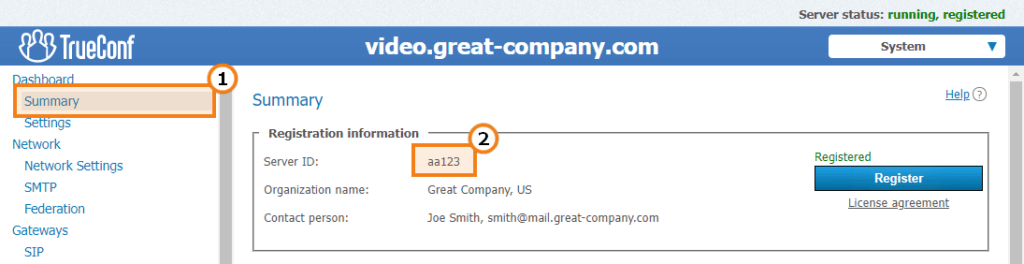

Síguenos en las redes sociales